第三节 薪资管理业务处理
在完成所建工资核算账套的初始设置后,便可对其进行日常业务处理,内容主要包括:工资变动、工资项目、工资计算公式、个人所得税计算与申报、银行代发、工资分摊等。
一、建立工资类别
工资类别是指在一套工资账中,根据不同情况而设置的工资数据管理类别。如企业中将正式职工和临时职工分设为两个工资类别,两个类别都同属于一套工资账。
如果在建立工资账套后,在工资类别向导中已建立了工资类别,则只需选择菜单“文件→打开工资类别”。否则,在工资管理系统主界面选择菜单“文件→新建工资类别”,输入新建工资类别名称,建立多个工资类别。
二、工资变动
工资变动用于日常工资数据的调整变动以及工资项目增减等。例如,平常水电费扣发、事病假扣发、奖金录入等,都在此进行;而人员的增减、部门变更则必须在人员档案中操作。首次进入本功能前,需先设置工资项目及其计算公式,然后再进行数据录入。
(一)设置工资项目
本操作主要功能是根据初始设置中已设置好的工资项目中选择当前工资类别所需的工资项目,并设置工资项目间的计算公式。在“工资变动”界面单击“项目设置”图标,或在工资管理的“基础设置”菜单中选择“工资项目设置”,即进入工资项目设置界面。
操作方法如下。
(1)进入工资数据主界面后,单击“项目设置”图标,系统即弹出工资项目设置界面。
(2)此时单击“增加”按钮,即可设置工资项目。系统提供本套账已设置的工资项目供参考,可选择输入。单击“增加”按钮或按回车键,可继续设置新的工资项目。
(3)单击“公式设置”标签页,可继续录入工资项目间的计算公式。
(4)可单击界面上的向上箭头、向下箭头,调整工资项目的排列顺序。
(5)设置完毕后单击“确认”按钮,即可完成工资项目设置,并返回工资数据变动界面。
(二)人员档案管理
人员档案的设置用于登记工资发放人员的姓名、职工编号、所在部门、人员类别等信息,此外员工的增减变动都必须先在本模块中处理。
在工资管理系统主界面选择菜单“基础设置→人员档案”,显示人员档案窗口,在该窗口即可进行人员档案的增加、修改、删除、替换、定位等操作。人员档案的操作是针对于某个工资类别的,应先打开相应的工资类别。
1.增加人员
例6-8
在“在职员工”工资类别下增加如表6-2所示人员档案信息。
表6-2 人员档案信息

操作步骤如下。
(1)在人员档案窗口,单击“增加”按钮,进入如图6-12所示的“人员档案明细”窗口。
(2)输入人员编号“04”;人员姓名“杨光”。
(3)参照输入部门编码“0301”。参照输入人员类型“在职人员”。
(4)输入或参照输入进入日期“2007-1-1”。
(5)选中“计税”及“中方人员”单选框。
(6)选择代发银行及其账号。
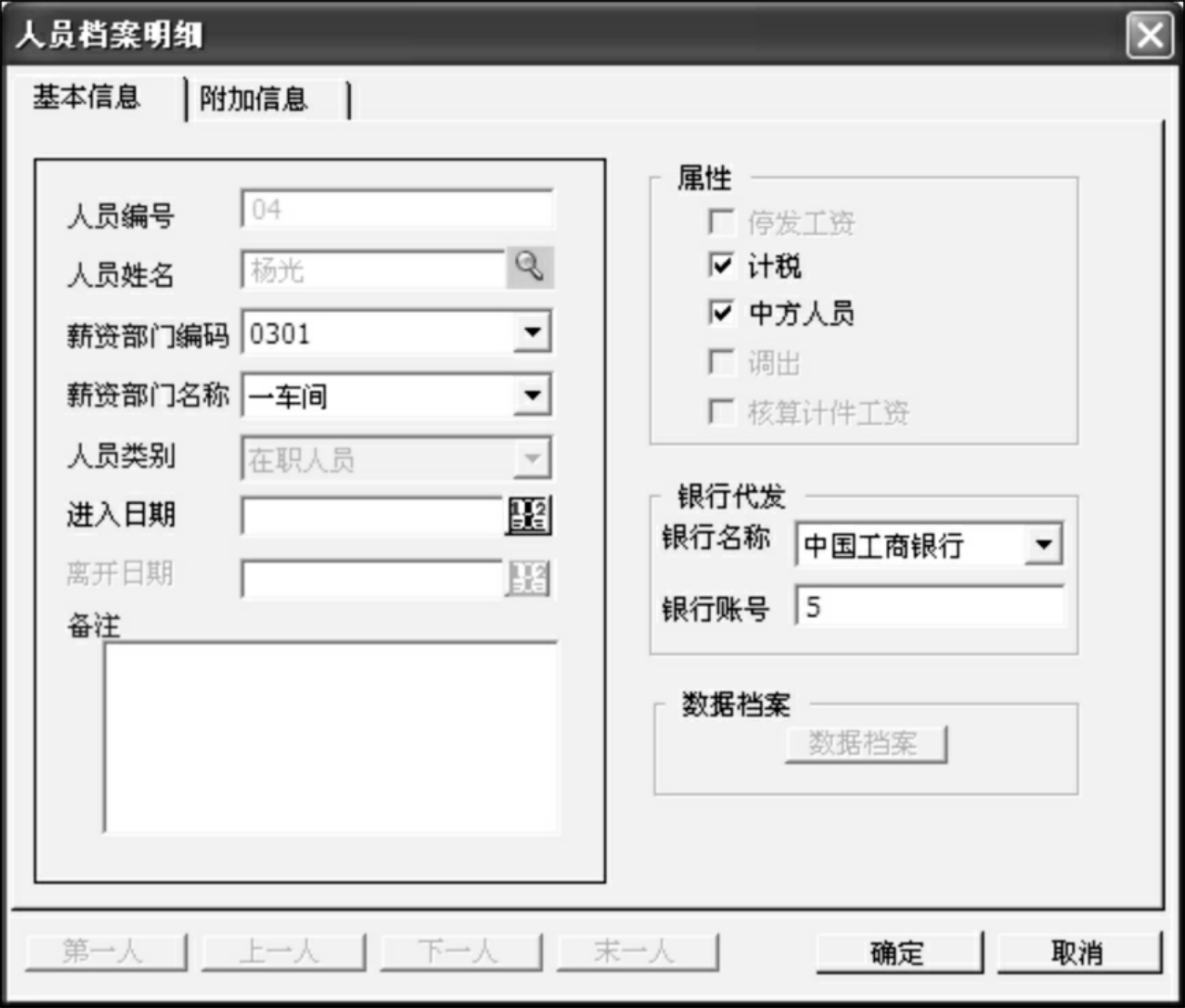
图6-12 “人员档案明细”窗口
(7)单击“确定”按钮,保存当前设置并继续其他人员录入。
2.修改人员档案
在“人员档案”窗口,选择要修改的人员记录,单击“修改”或“删除”按钮,进入相应的人员档案页编辑对话框,可对人员档案进行修改或删除。
(1)人员调离与停发。
单击“停发工资”和“调出”前的单选框,可进行人员调离与停发设置。
(2)数据档案。
单击要修改的项目栏,输入相关内容,单击“确认”按钮保存。
3.删除人员档案
在没有做工资变动的情况下,也就是尚未录入该人员的工资数据时,可单击“删除”按钮,删除光标所在行的人员。在年中有人员调出时,当年调出人员不可删除,可打上“调出”标志,只能在进行年末处理后。在新的一年开始时,才能将此人删除。删除人员的所有档案信息,不能再恢复。
4.数据替换
当个别人员的档案需要修改时,在人员档案界面可直接修改。当一批人员的某个工资项目同时需要修改时,可利用数据替换功能,即将符合条件人员的某个工资项目的内容,统一替换为某个数据,以提高人员信息的修改速度。
例6-9
将部门为“一车间”的所有人员的技术职称修改为“工程师”。
操作步骤如下。
(1)在人员档案界面,单击“替换”按钮,进入“数据替换”窗口,如图6-13所示。

图6-13 “数据替换”窗口
(2)在“将项目”栏内选择被替换项目名称“技术职称”。
(3)在“替换成”栏内输入替换内容“工程师”。所输入的替换内容,系统全部默认为字符型,此处不需加双引号。
(4)输入替换条件。在“项目”栏中选择“部门”;在“关系运算”栏中选择“=”;在“值”栏中选择“一车间”。
单击“确认”按钮,系统将符合条件人员的相应信息内容替换。若单击“取消”按钮,将取消当前操作并返回。
(三)工资数据管理
1.工资数据录入
进入工资变动后,屏幕显示所有人员的所有项目供查看。可直接录入数据,也可以通过以下方法加快录入。
(1)如果只需对某些项目进行录入,如录水电费、缺勤扣款等,可使用项目过滤功能,选择某些项目进行录入。
(2)如果需要录入某个指定部门或人员的数据,可先单击“定位”图标,让系统自动定位到需要的部门或人员上,然后录入。
(3)如果需要按某个条件统一调整数据,如将人员类别等于“管理人员”的书报费统一调为20元钱,这时可使用数据替换功能。
(4)如果需要按某些条件筛选符合条件的人员进行录入,如选择人员类别为“生产人员”的人员进行录入,可使用数据筛选功能。
2.工资数据替换
数据替换,即将符合条件人员的某个工资项目的内容,统一替换为某个数据。在工资变动界面单击“替换”图标,即进入本功能,如图6-14所示。

图6-14 “工资项数据替换”窗口
例6-10
将基本工资在1 500~1 800之间的所有人员的津贴增加15%。
操作步骤如下。
(1)在“将工资项目”栏内选择被替换项目名称“津贴”。
(2)在“替换成”栏内输入替换内容。所输入的替换内容“津贴*1.15”。
(3)输入替换条件如下。
①界面左边“下拉框”提供工资项目的参照,此处选择“基本工资”。
②界面右边选项窗,可输入选中的项目对应的数据内容即条件,此处输入“1 500”。
③系统提供逻辑运算符的选择使用(=,<,>,>=,<=,<>=),此处选择“>=”。
④单击最左边的逻辑选择框,可进行“且”、“或”的选择,此处为“且”。
(4)继续输入第二个条件。
(5)若单击“确定”按钮,系统将符合条件人员的相应工资项目内容替换。
(6)若单击“取消”按钮,将取消当前操作并返回。
三、个人所得税计算与申报
个人所得税是根据《中华人民共和国个人所得税法》对个人所得征收的一种税。手工情况下,每个月末财务部门都要对超过扣除基数金额的部分进行计算纳税申报,系统提供申报只对工资薪金所得征收个人所得税。
鉴于许多企、事业单位计算职工工资薪金所得税工作量较大,本系统特提供个人所得税自动计算功能,用户只需自定义所得税率,系统可自动计算个人所得税,这样既减轻了用户的工作负担,又提高了工作效率。
例如,设置个人所得税扣缴申报表收入额合计项为“纳税工资”。
(一)申报表栏目
(1)选择菜单“业务处理→扣缴个人所得税”,打开如图6-15所示的“栏目选择”窗口。
(2)在标准栏目列表中用户可进行标准栏目的查看,若标准栏目不能满足要求,也可从系统提供的可选栏目中选择新栏目。个人所得税申报表中新增栏目将排在标准格式项目后面,可通过拖曳改变次序。

图6-15 “项目选择”窗口
(3)用户可修改“所得项目”,系统默认“所得项目”为“工资”。
(4)用户可修改“对应工资项目”,系统默认为“实发合计”,从下拉列表中选择“纳税工资”。
(5)设置完成后,单击“确定”按钮,弹出系统提示,确认后进入“个人所得税扣缴申报表”窗口,如图6-16所示。

图6-16 “个人所得税扣缴申报表”窗口
(二)税率表定义
如果单位的扣除费用及税率与国家规定不一致,可在个人所得税扣缴申报表界面单击“税率”按钮进行修改。修改确认后系统自动重新计算,并将此设置保存到下次修改确认后。税率表定义界面初始为国家颁布的工资、薪金所得所适用的九级超额累进税率,税率为5%~45%,级数为九级,费用基数为1 600元,附加费用为3 200元,用户可根据单位需要调整费用基数和附加费用以及税率,可增加级数也可删除级数。
修改个人所得税税率表时,需要注意以下问题。
(1)应纳税所得额下限不允许改动。系统设定下一级的下限与上一级的上限相同。当用户调整某一级的上限时,该级的下限也随之改动。
(2)当用户“增加”新的一级时,新增级数的上限即等于其下限加一,用户可根据需要调整新增级次的上限。
(3)系统税率表初始界面的速算扣除数由系统给定,用户可进行修改;用户增加新的级次时,则该级的速算扣除数由用户自行输入。
(4)用户在删除税率的级次时,一定要注意不能跨级删除,必须从末级开始删除。税率表只剩一级时将不允许再删除,如图6-17所示。

图6-17 个人所得税申报表——税率表
(三)个人所得税计算
当税率定义完成后,系统将根据用户的设置自动计算并生成新的个人所得税申报表,若用户修改了“税率表”或重新选择了“收入额合计项”,则用户在退出个人所得税功能后,需要到数据变动功能中执行重新计算功能,否则系统将保存在“工资变动”中,系统默认以“实发合计”作为扣税基数,所以在执行完个人所得税计算后,需要到“工资变动”中,执行“计算”和“汇总”功能,以保证“代扣税”这个工资项目正确地反映出单位实际代扣个人所得税的金额。
四、银行代发
目前社会上许多单位发放工资时都采用职工凭工资信用卡去银行取款。银行代发业务处理,是指每月末单位应向银行提供银行给定文件格式的软盘。这样做既减轻了财务部门发放工资工作的繁重,又有效地避免了财务去银行提取大笔款项所承担的风险,同时还提高了对员工个人工资的保密程度。
(一)银行代发文件格式设置
银行代发文件格式设置是根据银行的要求,设置提供银行数据中所包含的项目,以及项目的数据类型、长度和取值范围等。
操作步骤如下。
(1)第一次进入银行代发功能时,系统自动显示“银行文件格式设置”窗口,可以立即进行设置;以后再进入该功能时,可以单击“格式”按钮,或利用快捷菜单下的“文件格式设置”,即可进入代发文件格式设置功能。
(2)选择代发工资的银行模板,系统提供银行模板文件格式,若不能满足要求,可进行修改。每次修改都必须对栏目名称、数据类型、总长度、小数位数及数据来源进行设置。
(3)单击“插入行”、“删除行”按钮,可以增加或删除代发项目。
(4)选择银行代发数据标志行所在位置。若选择有标志行在首行或末行输出则需设置输出内容,可利用“插入列”、“删除列”增加或删除输出内容。
(5)确认后,系统将设置进行保存,并生成银行代发一览表。
如图6-18所示为“银行文件格式设置”窗口。

图6-18 “银行文件格式”窗口
(二)银行代发磁盘输出格式设置
银行代发磁盘输出格式设置是根据银行的要求,设置向银行提供的数据的文件形式,以及在文件中各数据项目的存放方式。
操作步骤如下。
(1)在银行代发一览表界面,单击“方式”按钮,或右击选择“文件方式设置”,打开“文件方式设置”窗口。
(2)在“常规”标签页中选择文件类型,如图6-19所示。
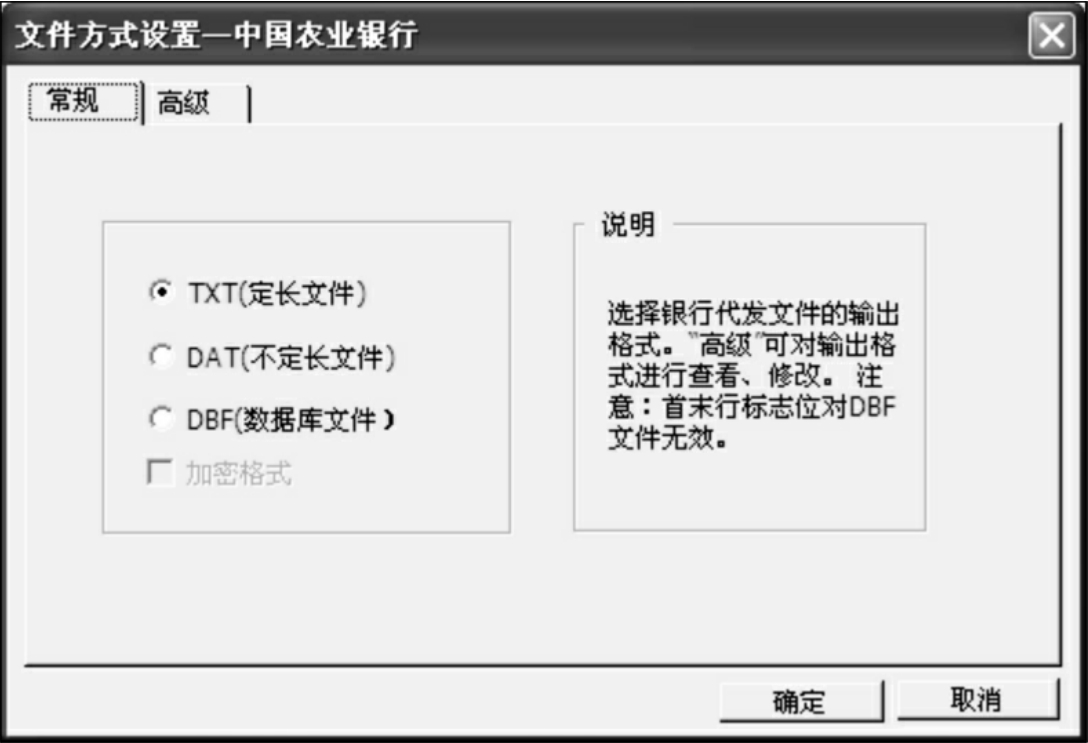
图6-19 “常规”标签页
在“高级”标签页中对磁盘文件的格式进行进—步设置。.TXT文件是固定宽度的文本文件。选择DAT文件时,只有“字符型补位符”方向是在左侧,如果选择“右补位”,则当银行账号位数不足设置的输出长度时,系统输出时自动补位的方向是在右侧,系统默认为“左补位”,如图6-20所示。

图6-20 “高级”标签页
(3)单击“确定”按钮,系统记录下生成磁盘文件的格式设置,返回银行代发主界面。
(三)磁盘输出
按用户已设置好的格式和设定的文件名,将数据输出到指定的磁盘。在银行代发界面,单击“传输”按钮,或右击选菜单项下的“磁盘输出”,输入文件名称、选择磁盘和选择存储路径后,单击“保存”即可。
五、工资分摊
工资分摊是指对当月发生的工资费用进行工资总额的计算、分配及各种经费的计提,并制作自动转账凭证,传递到总账系统供登账处理之用。
(一)设置工资总额和计提基数
工资总额就是在一定时期内国家支付给职工的工资总数。企业在月内发生的全部工资,不论是否在当月领取,都应当按照工资的用途进行分摊和计提。
首次进入工资分摊功能,系统弹出“设置”窗口,需输入分摊计提月份,并单击“工资总额设置”按钮,进入工资总额及计提基数设置界面。
操作方法如下。
(1)在“工资总额及计提基数”下拉框中,选择要进行设置的工资总额或基数名称。
(2)选择增加项和扣减项。选择的相加项目列入“以下项目相加框”,选择的相减项目列入“并减去以下项目框”。工资总额等于相加项目之和与扣减项目之和相减的结果。单击“选择增加项”或“选择扣减项”可进行增、减项的选择。
(二)工资分摊
每月月末分配工资费用时,根据工资分配汇总表贷记“应付工资”科目,借记各有关科目。在工资分摊主界面单击“工资分摊”标签页进入工资分摊界面。
操作方法如下。
(1)右击选择菜单“应付工资科目”,系统弹出“应付工资科目”窗口,如图6-21所示,可输入应付工资科目编码,单击“确认”按钮。

图6-21 “应付工资科目”窗口
系统打开工资分摊一览表,如图6-22所示。

图6-22 工资分摊一览表
(2)输入某部门下类别人员应摊入的借方科目编码,此时贷方科目编码根据所设自动填入;若进行分摊的所有贷方科目均相同,则所有贷方科目自动继承菜单项应付工资科目的设置,避免重复输入。
(3)表中的工资总额系统根据设置,按不同部门和类别统计自动填入。
(4)工资总额由系统根据工资总额构成公式自动生成。
(5)设置完科目后,右击选择菜单“制单”,进入填制凭证界面填制凭证(具体操作参见相关手册的有关章节)。可到账务系统查看凭证,或选择菜单“查询统计→凭证查询”进行查看。
(三)应付福利费计提
在工资分摊主界面单击“应付福利费计提”标签页,进入应付福利费计提界面。
操作方法如下。
(1)选择菜单“应付福利费科目”,系统弹出科目输入框,输入应付福利费科目编码,单击“确认”按钮后返回应付福利费计提界面。
(2)输入某部门下类别人员应摊入的借方科目编码,此时贷方科目编码根据所设自动填入;若进行计提的所有贷方科目均相同,则所有贷方科目自动继承菜单项应付福利费科目的设置,避免重复输入。
(3)若对不同部门、不同类别计提福利费而贷方科目(应付福利费科目)不相同时,可修改应付福利费科目的设置。
(4)右击选择菜单“计提比例”,系统弹出比例设置框,可设置计提比例。系统按国家有关规定默认初始计提比例为工资总额的14%,用户可修改。
(5)表中提取的职工福利费,按输入的比例随机计算。
(6)表中的计提基数,系统根据设置,按不同部门和类别统计自动填入。
(四)工会经费计提、职工教育经费计提
工会经费计提、职工教育经费计提参照应付福利费计提方法进行。
(五)自定义分摊、计提
如设置了自定义的分摊、计提项目,可在工资分摊主界面,单击“自定义计提项目名称”标签页,进入自定义计提界面。
操作方法如下。
(1)系统默认初始计提比例为自定义计提基数的100%。
(2)可根据自身需要修改计提比例,表中提取的费用按您输入的比例自动计算。
六、工资数据输出
1.工资表
工资表主要用于本月工资的发放和统计,本功能主要完成查询和打印各种工资表的工作。工资表包括以下一些由系统提供的原始表:工资发放签名表、工资发放条、工资卡、部门工资汇总表、人员类别工资汇总表、条件汇总表、条件统计表、条件明细表、工资变动明细表、工资变动汇总表等。
在工资管理系统中,选择菜单“统计分析→工资表”,打开“工资表”窗口,选择要查看的表,单击“查看”按钮,在弹出对话框中输入查询条件,即可得到相应的查询结果。
工资发放签名表即工资发放清单,一个职工一行。既可查询当月工资发放签名表,也可查询其他各月的工资发放签名表;既可查询选定的全部部门的工资发放签名表,也可查询某一部门的工资发放签名表。系统提供树型结构形式,可自由选择。工资发放签名表的打印按部门分页打印。
2.工资发放条
工资发放条是发放工资时交给职工的工资项目清单。为满足用户在发放工资中,利用多层复印纸印制的密封工资袋来发放工资的打印需要,系统提供用户自己定义工资发放打印信息和工资项目打印位置格式的功能,提供固化表头和打印区域范围的“工资套打”格式。打印工资条如果一行打印不下,自动进行压缩;若还打印不下,自动进行折行打印。
3.工资卡
工资卡即工资台账,按每人一张设立卡片,工资卡片反映每个员工各月的各项工资情况、月平均工资及全年的工资合计。
4.部门工资汇总表
部门工资汇总表提供按单位(或各部门)进行工资汇总的查询。可以选择部门级次,可以查询当月部门工资汇总表,也可查询其他各月的部门工资汇总表。
5.人员类别工资汇总表
人员类别工资汇总表提供按人员类别进行工资汇总的查询。可以查询当月人员类别工资汇总表,也可查询其他各月的人员类别工资汇总表。
6.部门条件汇总表
由用户指定条件生成按部门汇总的工资汇总表。
免责声明:以上内容源自网络,版权归原作者所有,如有侵犯您的原创版权请告知,我们将尽快删除相关内容。














